Szeretne névtelenül felkeresni egy webhelyet teljes magánéletben, vagy megkerülni az IP-korlátozást a blokkolt webhelyek meglátogatásához? Beállíthatja iOS-eszközét proxyszerver használatára. A proxyszerver biztonsági akadályként működik a hálózat és az internet között azáltal, hogy a kéréseket továbbítja a webböngésző és a kért webhely között. Nagyon egyszerű folyamat az iOS-eszközök (iPad / iPhone vagy iPod Touch) konfigurálása, hogy proxykiszolgálót használjanak az internethez való csatlakozáshoz. Ez a cikk a proxyszerver használatát ismerteti:
JEGYZET: Információra van szüksége a proxyszerverről. Ezeket az információkat rendszergazdája adhatja meg. Alternatív megoldásként kereshet az interneten ingyenes proxyszervereket (lásd lent a 2. megjegyzést).
Először keressük meg jelenlegi IP-címét.
Alapvetően két különböző IP-címe van: belső és külső (vagy nyilvános IP-címe).
Tartalom
- Hogyan találhatja meg az iPhone, iPad vagy iPod Touch belső IP-címét
- Hogyan találhatja meg a kapcsolat külső IP-címét
-
Rejtsd el az IP-d
- Kapcsolódó hozzászólások:
Hogyan találhatja meg az iPhone, iPad vagy iPod Touch belső IP-címét
Egyszerűen érintse meg a Beállítások > Wi-Fi elemet, keresse meg a hálózat nevét, amelyhez jelenleg csatlakozik, majd érintse meg a kék nyíl gombot az IP-cím megtekintéséhez.
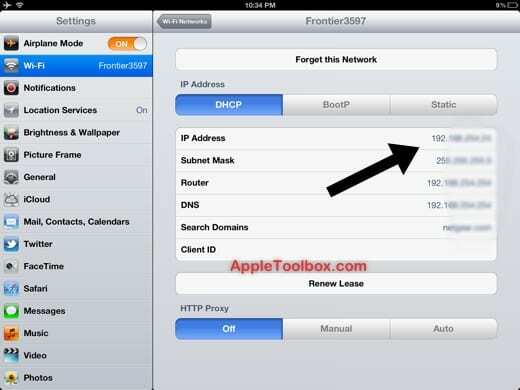
Hogyan találhatja meg a kapcsolat külső IP-címét
Az Ön belső IP-címe eltér a külső IP-címétől. A legegyszerűbb módja annak, hogy megtalálja külső IP-címét egy IP-címkereső webhely használatával. A Google is biztosítja ezt a szolgáltatást. Egyszerűen keresse fel a google.com webhelyet webböngészőjén keresztül. Írja be, hogy „my ip”, és kattintson a keresésre. A keresési eredmények tetején a Google azt mondja:az Ön nyilvános IP-címe (az Ön nyilvános IP-címe). Az Ön IP-címe pontokkal elválasztott számok sorozata.
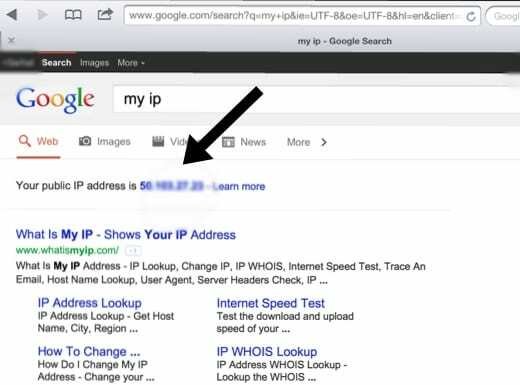
Rejtsd el az IP-d
Szeretnénk elrejteni nyilvános IP-címünket egy proxyszerver használatával. Mint fentebb említettük, információval kell rendelkeznie a proxyszerverről (a kiszolgáló IP-adatai és portinformációi). Ebben a cikkben a következő szerverinformációkat használjuk, amelyeket online találtunk a Google keresőn keresztül:
IP-cím: 189.41.73.37 és port: 8080. Ez a proxyszerver Brazíliában található.
Most, hogy megvannak a proxyszerverünk adatai, egyszerűen érintse meg a Beállítások > Wi-Fi elemet, és érintse meg a hálózat neve melletti kék nyilat. Ezután érintse meg a Kézi lehetőséget, és adja meg az IP-címét és a portadatait. Ez az.
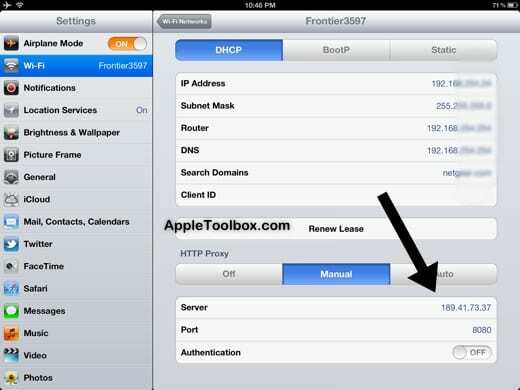
Most úgy fog kinézni, mint egy brazil vendég. Tegyük fel például, hogy Chicagóban tartózkodik, és ezt a proxyszervert használja. Tételezzük fel továbbá, hogy a YouTube be van tiltva Brazíliában. Nem fogsz tudni hozzáférni a YouTube-hoz. Az új nyilvános IP-cím megismeréséhez látogassa meg újra a Google-t, írja be, hogy „my ip”, és a Google ezt fogja mondani
„Nyilvános IP-címe 189.41.73.37.”
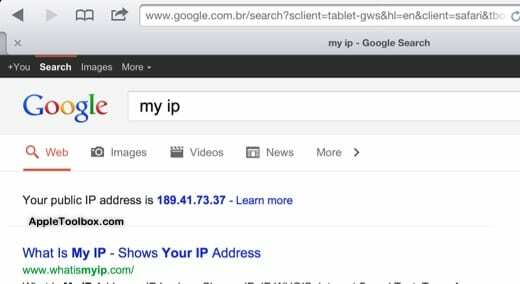
Megjegyzések:
1- A lassú proxyszerverek lelassítják az internet sebességét.
2-A nyilvános használathoz számos biztonsági kockázat társul, ismeretlen, nyissa meg a proxyszervereket.

Az A/UX Apple-re való korai megjelenése óta a technológia megszállottja, Sudz (SK) felelős az AppleToolBox szerkesztői irányításáért. Székhelye Los Angeles, CA.
A Sudz a macOS-re szakosodott, mivel az évek során több tucat OS X és macOS fejlesztést tekintett át.
Korábbi életében Sudz segítette a Fortune 100-as cégeket technológiai és üzleti átalakítási törekvéseik megvalósításában.